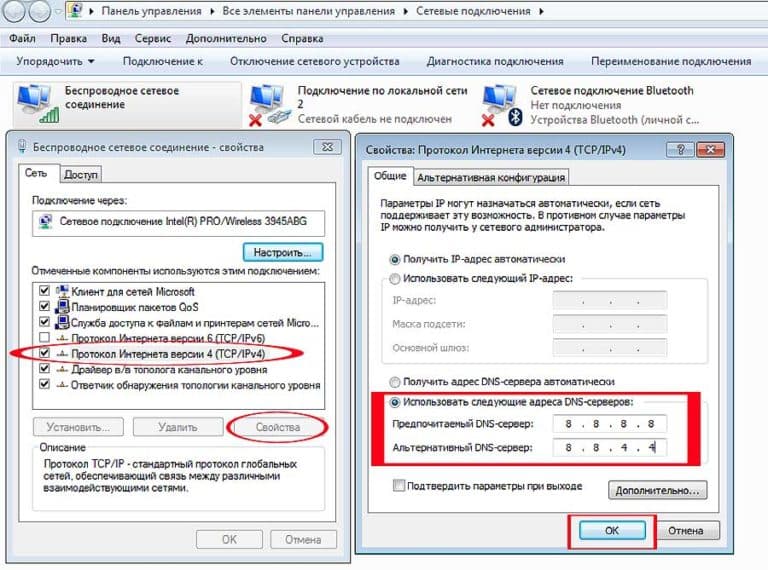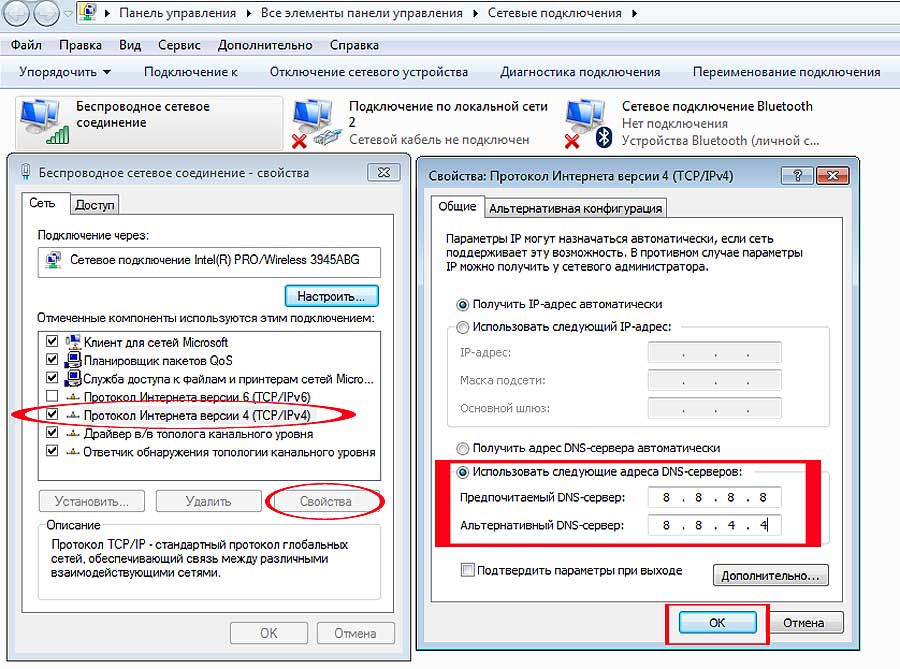Сегодня рассмотрим как исправить ошибку Apex Legends 100, которая сразу подкосила игроков с ПК, Xbox и PS4. При получении ошибки игрокам блокировался вход в свою учетку и поиграть не получалось. Давайте пробежимся по причинам этого бага, а ниже дадим советы для пользователей консольных и компьютерных версий игрушки.
Впервые с этой проблемой игроки столкнулись еще весной 2019. Однако разработчики не торопятся пофиксить этот баг раз и навсегда. Изначально Error 100 выскакивала в меню, в бою и экране настроек. Теперь ошибка появляется только при входе в учетную запись.
Из-за нагрузки сервера Апекса часто ложились, нестабильно работали DNS – так что проблема была не на стороне игрока. Что бы такого не произошло мы советуем изменить DNS адреса в настройках на стабильные от Гугла.
Для дестктопа, xBox и PlayStation 4 понадобиться изменить основные и дополнительные DNS адреса в настройках сетевого подключения. Поскольку консолебоги с PS 4 пострадали больше всех – первая инструкция для них.
Меняем DNS на PS 4
Тут все просто, открываем Настройки и переходим в раздел «Сеть». После жмём «Установить соединение с Интернетом». Тип подключения оставляем Кабель LAN или WiFi. Если подключены к роутеру по WiFi нажимаем «Специальный». Если кабелем по сети, идем дальше и сверяем параметры сети с пунктами ниже:
- В строке Настройки IP-адреса выставляем Автоматически.
- Имя хоста DHCP оставляем пустым «Не указывать».
- Настройки DNS адресов Вручную.
- В основной адрес вписываем общедоступный от Гугл: 8.8.8.8.
- Вторичный (дополнительный) адрес: 8.8.4.4.
- В настройках MTU можно вручную поставить параметр 1400.
- Прокси сервера не используем.
После ввода данных, сверяемся со списком выше, сохраняем настройки и пробуем зайти в свою учетную запись в Apex Legends.
Изменяем DNS на Xbox One
В консолях Xbox One сменить ДНС адреса еще проще:
- Открываем пункт «Настройки» на приставке.
- Открываем раздел «Сеть» и переходим в «Дополнительные параметры».
- В настроках ДНС выставляем параметры как в примере выше.
- 8.8.8.8 для основного ДНС адреса.
- 8.8.4.4 для дополнительного ДНС адреса.
- Принимаем сохранения и перезапускаем консоль.
- Заходим в учетную запись Apex Legends.
Изменяем DNS на компьютере
Если вы уже опытный пользователь ПК – то знаете как прописать адреса в параметрах. Для новичков предлагаем пошаговую инструкцию:
- Открываем Пуск, Панель управления и ищем значок «Сетевые подключения».
- Второй способ: жмем комбинацию клавиш
Win+R. В строке «Выполнить» пишем «ncpa.cpl» без кавычек и кликаем Enter. - В окне с текущими подключениями выбираем «Подключение по локальной сети», если подключены через кабель. Или «Беспроводная сеть», если подключены по Wi-Fi.
- Дальше заходи в свойства пункта «IP весрии 4(TCP/IPv4).»
- Выставляем снизу активным пункт «Использовать следующие адреса DNS-серверов».
- Прописываем ДНС адреса: 8.8.8.8 основной и 8.8.4.4 дополнительный как на скрине ниже.
Apex Legends 100 – Изменяем DNS адреса на ПК
- Сохраняем изменения и перезагружаем ПК.
Вылеты без ошибки, прочие проблемы
Бывает что игра вылетает без ошибок вообще, об этом мы уже писали ранее: Apex Legends вылетает без ошибки при запуске, так же просмотрите информацию об ошибке r5apex.exe – ошибка приложения.
Технический отдел
На официальном форуме по Apex Legends есть раздел «Сообщения об ошибках EA Answers«. Там можно создать тикет на русском языке и сообщить о любом сбое или вылете, а так же о найденных багах со скинами. Например не торопитесь приобретать новые рескины Бангалор. В магазе рескин на другой образ и неправильно отображение эмоции полёта.
При создании тикета нужно указать основную информацию:
- На какой платформе играли при обнаружении сбоя или бага.
- Для владельцев ПК номер и серия видеопроцессора(модель видеокарты).
- Объем оперативной памяти.
- Тег игрока в учетной записи EA.
- Обязательно укажите используется ли в системе игровой оверлей. Они часто служат ПРИЧИНОЙ многих ошибок и вылета игры.
Выводы
Надеемся у вас получилось исправить ошибку Apex Legends 100. Напишите в комментариях с чего играете: ПК, PS 4 или Xbox, хотелось бы знать целевую аудиторию, а так же на какой консоли сбои встречаются чаще. Если статья не помогла – сообщайте, мы напишем как еще можно обойти проблему.
Apex Legends – одна из самых больших игр, доступных сейчас во всем мире. Она собрала более 25 миллионов игроков на PS4, Xbox One и ПК. Однако многие из этих игроков сейчас не могут наслаждаться игрой из-за ошибки Apex Legends Code 100. Эта ошибка довольно распространена сейчас и мешает игрокам наслаждаться игрой.
Так как это проблема, с которой сталкиваются многие игроки, ясно что это скорее проблема с игрой. Это не проблема, в которой обязательно виноваты игроки. Однако, к счастью есть некоторые вещи, которые вы можете сделать прямо сейчас, чтобы потенциально исправить ошибку Apex Legends Code 100. Вот что вам нужно сделать.
Исправление ошибки Apex Legends Code 100
Эта ошибка для Apex Legends происходит практически в любой момент. Единственное сообщение, которое она действительно дает вам, это то, что что-то пошло не так, и вам нужно будет повторить попытку позже. По сути, в игре есть проблемы, которые вовсе не являются вашей ошибкой. Прежде всего, мы рекомендуем закрыть игру и перезапустить ее.
Это может исправить ошибку Apex Legends Code 100 для некоторых игроков, но не для всех. Если это не решит проблему для вас, то вы скорее всего играете на PS4. Вам нужно будет перейти к настройкам вашего Интернета и изменить настройки DNS для вашего интернет-соединения на 8.8.8.8 для основного и 8.8.4.4 для дополнительного. Для этого вам надо зайти в настройки вашего интернет соединения и прописать адреса DNS, как на картинке ниже.
Если это тоже не помогает, некоторые пользователи сообщают, что подключение вашего PSN ID к вашей учетной записи EA исправит ошибку Apex Legends Code 100. Мы даже слышали, что перезагрузка PS4 в безопасном режиме исправит это. Если ничего из этого не работает, обязательно сообщите EA и Respawn о вашей проблеме, так как это скорее всего, проблема с сервером или игрой, которую необходимо устранить.
Are you experiencing problems playing Apex Legends with the error code 100? This issue started occurring recently with many players, and thankfully there are many different solutions to fix this problem.
Apex Legends gives a player the error code 100 when the sign-in into EA Services didn’t complete properly. Firstly, make sure that there are no server shutdowns or other connectivity issues from EA’s side, which is the case many times. If there are connectivity issues from their side, just wait until proper connectivity is restored on the servers.
Tweets by EAHelp
If there are no connectivity issues from EA’s side and other players can play the game just fine, then follow the solutions below to fix the error code 100 on Apex Legends.
Solution 1: Reset Network Connection
This error is usually just a network issue, so simply restarting your network connection is the first step to take before attempting any other solutions. To do this, go to your WiFi router or networking device that you’re using. Turn it off, wait 10 seconds, and then turn it on.
If you’re on PC, make sure Windows Firewall isn’t blocking Apex Legends in its settings too. To do this, go to the ‘Firewall & network protection’ page of Windows Security in Windows 10 OS.
Select ‘Allow an app through firewall’ in this menu. You’ll get a list of many apps – scroll down and find where Apex Legends is, and then make sure there’s a tickmark for both Public & Private networks. Apply the changes.
As an extra step, it’s a good measure to restart your console or PC too.
Solution 2: Changing your DNS Server to Cloudfare or Google DNS
This solution has worked for many players and is universal across different platforms like PS4, Xbox One, and PC. Here are the steps for each of them.
Changing DNS Servers on PS4, Xbox One or your PC
To change your DNS Servers on PS4, firstly go to the Settings menu. Then go to the Network options, and then select ‘Set Up Internet Connection’. Here, set up the connection in the same way you would do before, whether it’s WiFi or LAN Cable, but select the ‘Custom’ setting when you’re setting it up.
These are the settings to use for the PS4, once you’re in the custom settings for setting up a network. Skip down below to the section ‘
- IP Address Settings: Automatic
- DHCP Host Name: Do Not Specify
- DNS Settings: Manual
- MTU Settings: Automatic
- Proxy Server: Do Not Use
For the Xbox One, it’s a similar process but the menu options are obviously different. Go to Settings, and then select Network, and then Advanced Settings. Here, you’ll find the DNS Settings option. Select Manual, and you’ll get the options to enter a DNS Server.
Lastly for the PC, here’s what you need to do. Firstly go to Settings in Windows 10, and then select Network & Internet. From here, select Wi-Fi or Ethernet depending on what type of connection you’re using. Then scroll down and select ‘Change adapter options’.
Right-click on your current network in use, and then select Properties. Select the ‘Internet Protocol Version 4 (TCP/IPv4)’ setting and then open its properties. You’ll see a similar window to the one I’ve shown below, just select the ‘Use the following DNS server and addresses’ option. You can then enter a custom DNS Server, which I’ve listed below.
DNS Servers to use
When you’ve set the DNS Settings to Manual for the platform that you’re using, you have the option of many DNS Servers, but I personally recommend the Cloudflare DNS and use it on all my devices anyways. Choose any of them –
- Google’s DNS Servers
- Primary DNS: 8.8.8.8
- Secondary DNS: 8.8.4.4
- Cloudflare DNS
- Primary DNS: 1.1.1.1
- Secondary DNS: 1.0.0.1
- Open DNS
- Primary DNS: 208.67.222.222
- Secondary DNS: 208.67.220.220
Enter the above addresses in the Primary and Secondary fields of the network settings, and finish the setup. You’ve then successfully changed the DNS Servers of your console or PC.
Thanks for reading this error guide. I hope you’ve solved the Apex Legends Error Code 100 problem successfully by using the above solutions!
Error 100 в Apex Legends «прекрасна», в самую первую очередь, своей непредсказуемостью. А также живучестью. Проблема эта в игре замечена была сравнительно давно, и разработчики как бы должны были её уже как-то забороть.
Но, как оказалось, в Apex-е она по-прежнему есть и весьма неплохо себя чувствует, о чем давеча пришлось убедиться. Единственный нюанс: в этот раз Error 100 игра начала выдавать не где попало, как раньше, к строго на этапе входа в игру.
Так что, некий элемент новизны все-таки имеет место…
В остальном же — всё по-старому: ошибка появляется — игра заканчивается. Но с другой стороны, устраняется Error 100, как и прежде, путем стандартного переподключения на публичные DNS-сервера Google, т.е. без сюрпризов.
Не пропустите: ПРОБЛЕМЫ APEX LEGENDS: КАКИЕ БЫВАЮТ И КАК УСТРАНЯТЬ [ДОПОЛНЕНО]
Способ, конечно, из категории временных, но зато рабочий. Притом с учетом того, что проблема с одинаковой частотой возникает на всех трех игровых платформах — Xbox One, PlayStation 4 и ПК, то его в данном конкретном случае можно назвать еще и универсальным.
Для тех же наших читателей, кто еще не совсем в курсе или забыл, куда и как именно перенастраивать DNS, мы, ензтензтвенно, сейчас об этом расскажем. Итак:
Error 100 в Apex Legends на Xbox One
Делаем следующее:
- заходим в «Настройки» консоли и жмем «Сеть» -> «Дополнительные настройки» -> «Настройки DNS«;
- и для DNS-серверов вручную прописываем такие адреса:
для основного (Primary DNS) — 8.8.8.8
для дополнительного (Secondary DNS) — 8.8.4.4
- сохраняем новые настройки;
- перезапускаем игру.
Не пропустите: ПЕРСОНАЖИ И ОРУЖИЕ В APEX LEGENDS: ПРАКТИКА — КРИТЕРИЙ ИСТИНЫ [АРХИВЪ]
Error 100 в Apex Legends на PS4
Алгоритм действий такой:
- заходим в «Настройки«, жмем «Сеть» и затем — «Установить соединение с Интернетом«;
- указываем используемый тип соединения — «WiFi» или «Кабель LAN«;
- далее выбираем «Специальный» (после чего если выбран «WiFi«, то выбираем свою WiFi-сеть в списке и вводим её пароль, а если выбран «Кабель LAN«, то просто идем дальше);
- теперь — по порядку:
«Настройки IP-адреса» -> Автоматически
«Имя хоста DHCP» -> Не указывать
«Настройки DNS» -> Вручную
для «Основной DNS» вручную прописываем 8.8.8.8, для «Дополнительный DNS» — 8.8.4.4
«Настройки MTU» -> «Вручную«, указываем «1400«;
«Прокси-сервер» -> Не использовать.
- сохраняем новые настройки и перезапускаем игру.
Не пропустите: APEX LEGENDS: КАК ДОБЫТЬ ЕЩЕ НЕМНОГО FPS
Error 100 в Apex Legends на ПК
Windows-компе процедура процедура настройки DNS-серверов выглядит следующим образом:
- жмем Win+R, в командной строке системы пишем ncpa.cpl и кликаем «Ок«;
- в окне «Сетевые подключения» находим своё нынешнее, кликаем по названию правой кнопкой мыши и в меню жмем «Свойства«;
- в следующем окошке выделяем строку «Протокол интернета версии 4 (TCP/IPv4)» и жмем кнопку «Свойства» под списком;
- в следующем окне активируем опцию «Использовать следующие адреса DNS-серверов» и вручную прописываем значения:
для «Предпочитаемый DNS-сервер» — 8.8.8.8
для «Альтернативный DNS-сервер» — 8.8.4.4
- кликаем «ОК» внизу окна;
- перезагружаем комп.
[irp]
В этой статье мы расскажем вам как легче всего исправить ошибку Apex Legends 100 на Xbox, PlayStation и ПК.
Игроки Apex Legends сталкиваются с новой проблемой — ошибка 100, которая не дает им возможности участвовать в играх популярного боевого шутера Respawn Entertainment.
Ошибка 100 раздражала юзеров Apex Legends в течение нескольких дней. Ошибка связана с тем, что игроки не могут «зайти в свою учетную запись EA», что особенно расстраивает игроков, поскольку EA еще не увидели проблем, а тем более признала, что у них есть собственное исправление, появившееся в обновлении.
Игроки уже разработали собственное временное исправление, при этом средство защиты практически одинаково, независимо от того, играете ли вы в популярную игру на Xbox One, PlayStation 4 или ПК. Вы можете найти исправление для каждой соответствующей платформы ниже.
Временное решение, которое помогло людям встретившим эту неприятность, связано с возможностью изменения вашего DNS-сервера [Domain Name System] на службу DNS, которая имеет свой собственный нумерованный код.
Чтобы исправить это на Xbox, вам нужно зайти в «управление сетями» и перенастроить несколько вещей. Однако вам не нужно быть крутым айтишником, чтобы заставить его работать — вы просто должны следовать нашему пошаговому руководству.
- Зайдите в Настройки — Сеть, Расширенные настройки, Настройки DNS
- Измените настройки DNS следующим образом:
- Основной DNS: 8.8.8.8
- Вторичный DNS: 8.8.4.4
- Сохраните изменившиеся настройки и перезапустите Apex Legends.
Вам, возможно, придется перезапустить игру Battle Royale для обновления настроек, чтобы внести изменения.
Опять же, исправление ошибки на PlayStation очень похоже на Xbox, но нужно выполнить еще несколько шагов, поскольку речь идет не только об изменении номеров DNS.
-
Перейдите в управление сетями и заходим в Настройки подключения к Интернету.
- Выберите, каким соединением вы пользуетесь — будь то WiFi или LAN кабель
-
Выбираем «Пользовательский» и вводим следующее:
-
В настройках IP-адрес должен быть выбран: «автоматически»
- Имя хоста DHCP: не указывать
- Настройки ДНС выбираем: «вручную»
- Основной DNS берем также: 8.8.8.8
- Вторичный DNS как и в предыдущих настройках должен быть: 8.8.4.4
- Далее выбираем в настройках для MTU: «Автоматически»
- Ну и последнее, что мы должны сделать — это выбрать настройку для прокси-сервера: «не использовать»
-
Сохраните эти настройки и вернитесь на начальный экран. Как и в Xbox, вам, возможно, придется выбрать «закрыть приложение» в Apex Legends, если оно запущено, чтобы получить обновленные настройки и проверить на работоспособность Апекс Легендс.
Возможность получить обходной путь на ПК занимает немного больше времени, чем на консольных аналогах. Опять же, однако, следуя нашему пошаговому руководству, вы быстро решите проблему и вернетесь в Кингз-Каньон.
- Необходимо открыть окно команд — делается это следующим образом: нажимаем Win+R
- В открывшемся окне вводим следующую команду ncpa.cpl, после чего у вас появится окно: «Сетевые подключения».
- В сетевых подключениях переходим к подключению к интернету, на котором вы работаете, и щелкните его правой кнопкой мыши.
- В правом меню, которое должно открыться выбираем «свойства».
- В следующем открывшемся меню находим протокол интернет-соединения версии 4 (TCP / IPv4) и в правой нижней части снова же выбираем «свойства»
- Нам необходимо поменять адреса ДНС серверов, в связи с чем выбираем «Использовать следующие адреса DNS-серверов» и вводим:
- Предпочитаемый DNS-сервер: 8.8.8.8
- Альтернативный: 8.8.4.4
- После чего нажимаем «ОК»
- Как только окно исчезнет, перезагрузите компьютер и дайте изменениям вступить в силу.
Как только вы это исправите, возвращайтесь в Кингз-Каньон и попытайтесь стать Чемпионом Апекса.
Заключение
Apex Legends — популярный онлайн-шутер в стиле «Королевская Битва». Игра вышла несколько месяцев назад и уже с первых дней завоевала своих фанатов и место под солнцем. Изначально игра достигла большого успеха за счет неожиданности выхода и уже через несколько недель после релиза набрала огромную аудиторию размером свыше 50 миллионов игроков. Многие пророчили Апекс большое будущее, называли новым королем своего жанра, однако этому не суждено было сбыться. И хотя разработчики явно не сумели совладать с обрушившимся на них успехом и уже сегодня данный проект проходит своеобразную стагнацию — мы верим, что у Апекс все еще впереди.